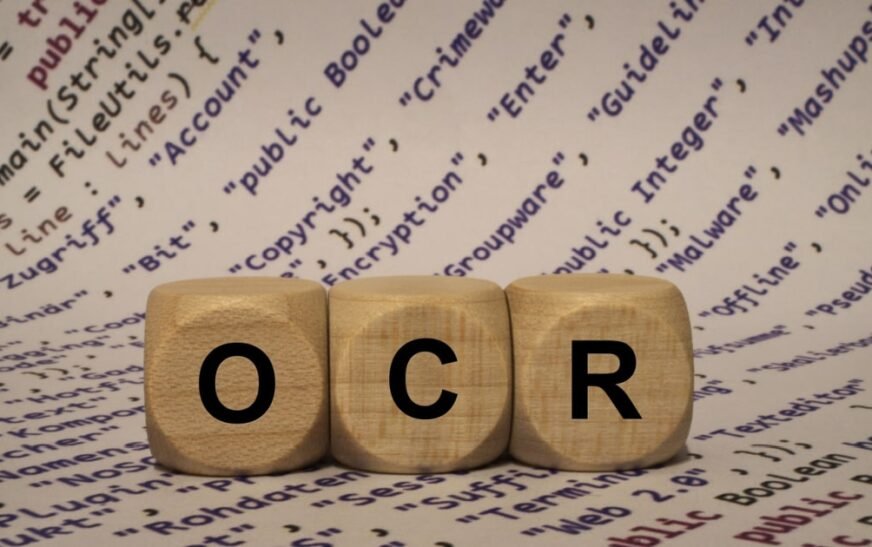Dans iOS 15, Apple a introduit une nouvelle fonctionnalité qui a étendu la fonction de ne pas perturber l’iPhone à bien des égards. En mode Focus, les utilisateurs d’iPhone ont pu configurer différentes autorisations de notification pour les applications, les contacts et autres fonctions qui dépendaient de ce que faisait l’utilisateur. Focus a ensuite été amélioré avec plus de fonctionnalités dans iOS 16 et ajouté à MacOS Ventura. Passons aux étapes pour configurer et utiliser le mode de mise au point MacOS Ventura.
macOS Ventura: comment ajouter une concentration sur votre Mac
Lorsqu’il est activé, le mode Focus vous permet de faire une pause et de silence les notifications reçues par votre Mac. Vous pouvez cependant autoriser les notifications à partir d’un contact particulier ou d’une application Mac particulière.
Temps nécessaire: 2 minutes
Suivez les étapes ci-dessous pour ajouter un mode de mise au point sur votre Mac.
- Accédez aux paramètres du système> Focus
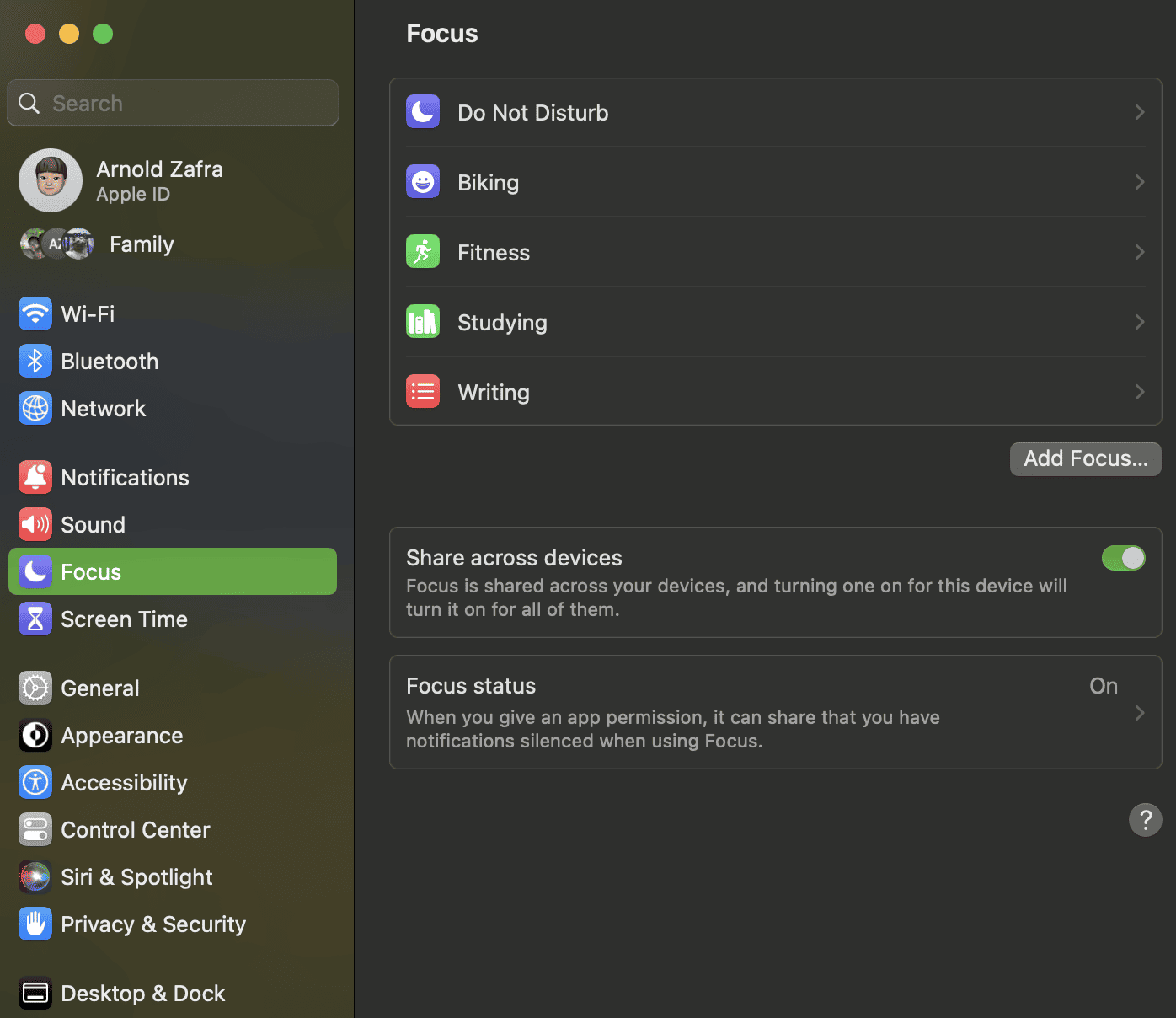
- Effectuer l’une des actions suivantes:
Ajoutez l’un des modes de mise au point fournis.
Créer un mode de mise au point personnalisé en utilisant Ajouter la mise au point.
Modifier un mode de mise au point personnalisé.
Supprimer un mode de mise au point.
Il convient de noter que le mode de mise au point s’applique à tous vos appareils Apple en utilisant le même ID Apple. Une fois que vous avez ajouté de l’accent sur votre Mac, vous pouvez faire d’autres paramètres pour le rendre encore plus efficace.
Comment choisir les notifications à permettre sur le mode de mise au point MacOS Ventura
Lorsqu’un mode de mise au point est actif sur votre Mac, vous pouvez permettre à certaines notifications de s’afficher. Ces notifications pourraient inclure des messages à partir de contacts que vous avez sélectionnés, des notifications à partir d’applications qui sont importantes pour vous, des appels que vous avez reçus sur votre Mac et des notifications spécifiques sensibles au temps.
Suivez les étapes ci-dessous pour permettre aux notifications de passer même si votre Mac est en mode de mise au point.
- Aller à Paramètres du système> Focus
- Sélectionnez un Focus> Autoriser la notification
- Faire un clic Autorisation des gens
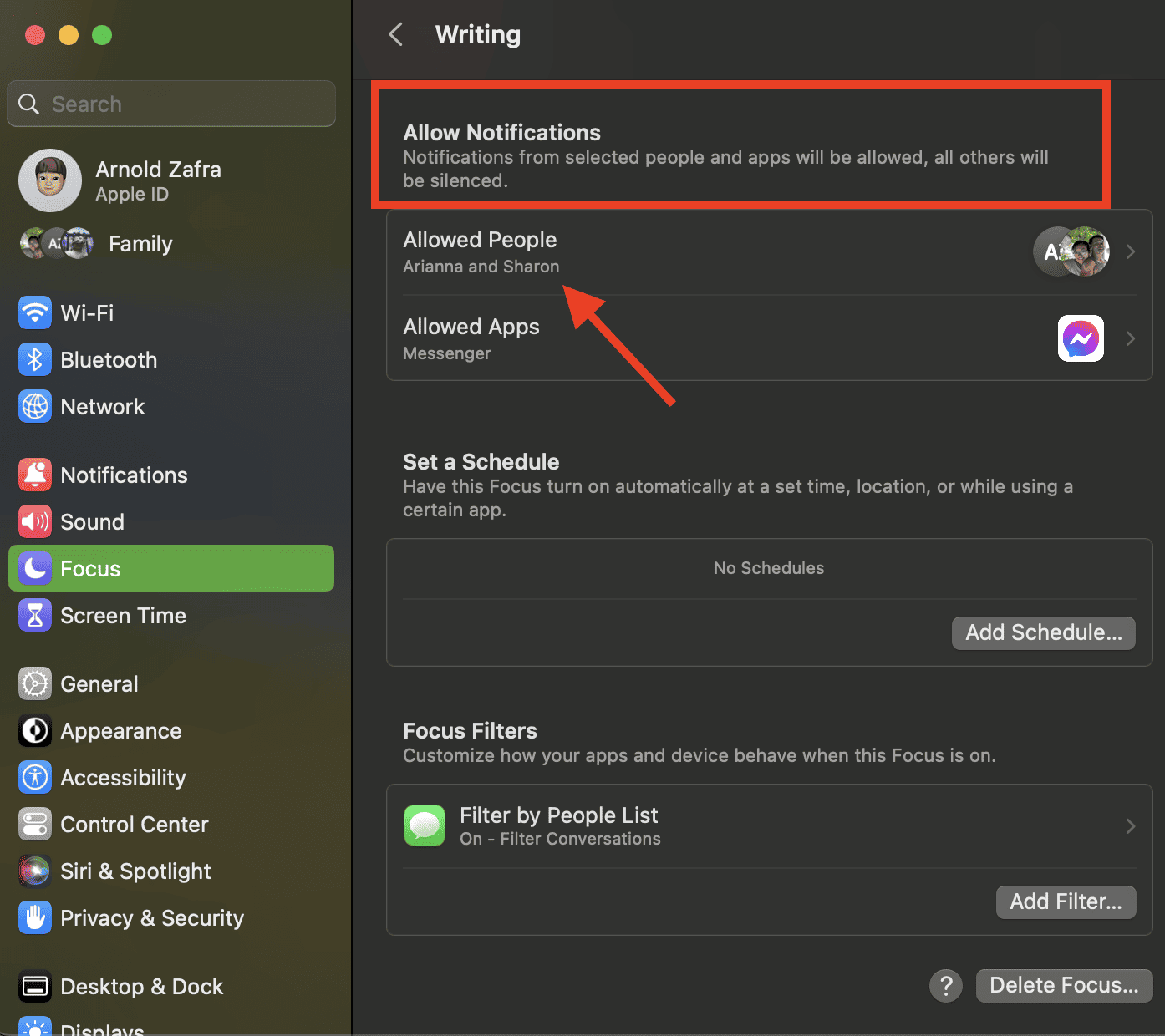
De là, vous pouvez choisir de faire l’une des actions suivantes:
Comment permettre aux notifications de certaines personnes de passer
- Cliquez sur le menu contextuel à côté de Notifications.
- Sélectionner Autoriser les gens.
- Cliquez sur Ajouter des personnes bouton.
- Sélectionnez les contacts à partir desquels vous souhaitez autoriser les notifications.
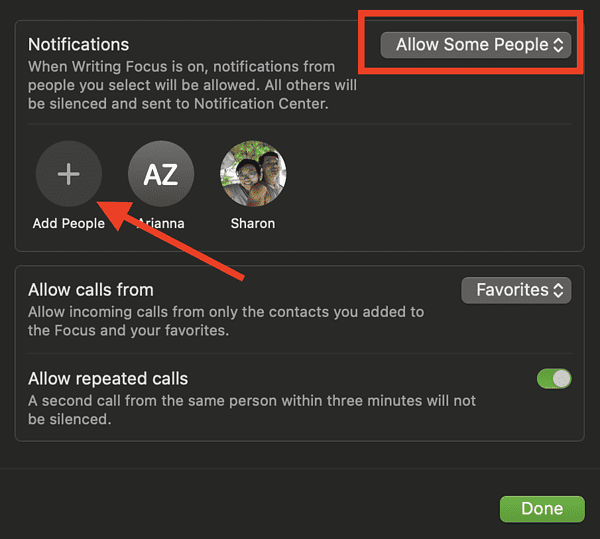
Comment faire taire les notifications de certaines personnes
- Cliquez sur le menu contextuel à côté de Notifications.
- Sélectionner Faire taire certaines personnes.
- Cliquez sur Ajouter des personnes bouton.
- Sélectionnez les contacts à partir desquels vous souhaitez faire taire les notifications.
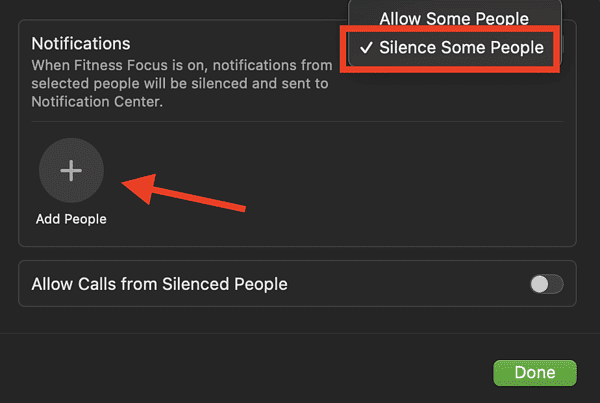
Comment autoriser les notifications à partir des appels téléphoniques
- Cliquez sur le menu contextuel à côté de Autoriser les appels de.
- Sélectionnez une option (Tout le monde, Permettre aux gens seulement, Favoris, Contacts uniquement).
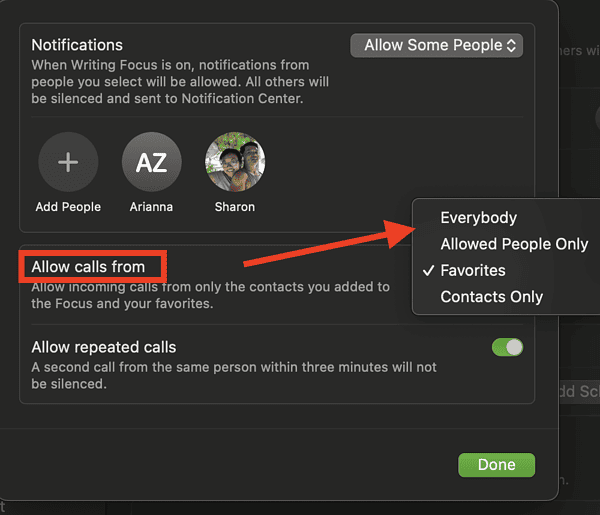
De plus, vous pouvez autoriser les notifications de toute personne qui appelle deux fois ou plus. Tu as juste besoin de s’allumer Autoriser les appels répétés.
Comment autoriser les notifications sur les applications lors de l’utilisation de MacOS Ventura Focus
Vous pouvez également autoriser les notifications provenant de certaines applications que vous utilisez souvent. Aller simplement à Autoriser les notifications> Cliquez sur les applications autoriséespuis réglé augmentez les paramètres en utilisant les conditions ci-dessous:
- Autoriser les notifications de certaines applications.
- Cliquez sur Menu contextuel Notifications> Autoriser certaines applications> Ajouter> Sélectionner des applications.
- Notifications de silence de certaines applications.
- Cliquez sur le menu contextuel des notifications> Sicence certaines applications> Ajouter> Sélectionner les applications.
- Autoriser les notifications de certains événements ou tâches.
- Allumez simplement Notifications sensibles au temps.
Comment planifier une orientation pour activer ou s’éteindre automatiquement
Une caractéristique de MacOS Ventura est la possibilité de définir un mode de mise au point pour activer ou désactiver automatiquement à un moment spécifié. Vous pouvez également l’allumer / désactiver lorsque vous êtes arrivé à certains endroits ou lorsque vous utilisez certaines applications. Voir ci-dessous pour les étapes sur la façon de le faire.
- Aller à Paramètres du système> Focus
- Cliquer sur Se concentrer
- Définir un Horaire> Ajouter le calendrier
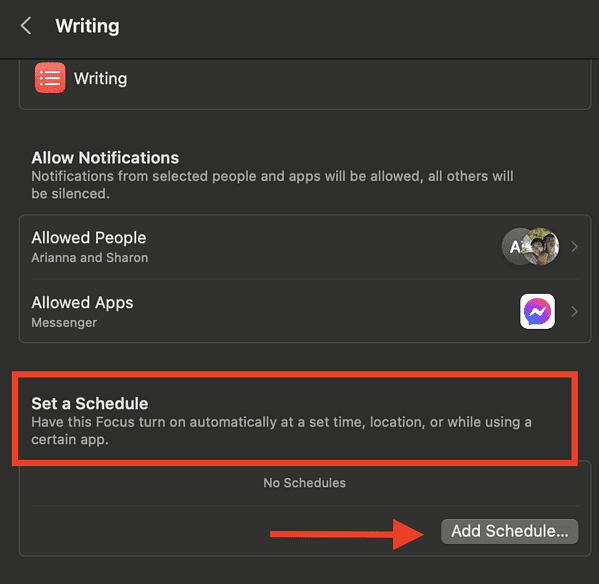
Ensuite, faites l’un des éléments suivants:
- Pour créer un mode de mise au point basé sur le temps:
- Faire un clic Heure> Début et heure de fin> Days de la semaine> Terminé.
- Pour un mode de mise au point basé sur votre emplacement:
- Faire un clic Emplacement> Lieu de recherche> Sélectionner le lieu> Terminé.
- Enfin, pour faire activer un mode de mise au point lorsque vous utilisez une application particulière:
- Faire un clic App> Rechercher App> Sélectionner l’application> Terminé.
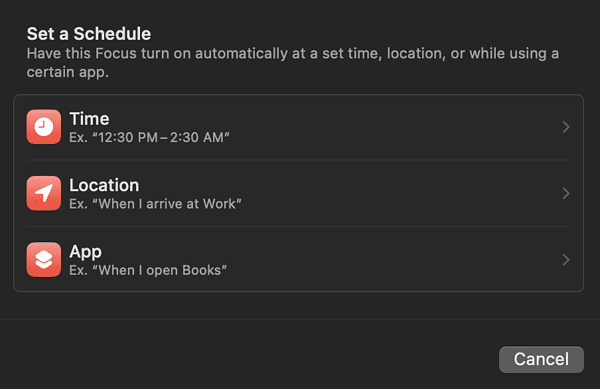
Notez que les services de localisation doivent être activés sur votre Mac pour utiliser un mode de mise au point basé sur la localisation. Parfois, le mode de mise au point sur Mac s’allume automatiquement. C’est principalement parce que vous avez allumé le mode sur d’autres appareils. Voici comment vous pouvez désactiver le mode de mise au point sur l’iPhone.
Personnalisation du comportement de l’application lorsque vous utilisez des modes de mise au point
Le mode de mise au point de MacOS Ventura vous permet également de personnaliser le comportement des applications que vous utilisez avec un mode spécifique. Vous pouvez le faire en ajoutant un filtre qui personnalise comment Safari, le courrier, le calendrier ou les messages se comportent lorsqu’un mode de mise au point basé sur l’application est déclenché.
Par exemple, vous pouvez définir votre objectif de travail pour masquer automatiquement l’application de calendrier ou définir un groupe d’onglet pour ouvrir en safari.
Suivez les étapes ci-dessous pour personnaliser le comportement de l’application lors de l’utilisation de la mise au point.
- Aller à Paramètres du système> Focus.
- Faire un clic Focus Filtres> Ajouter un filtre.
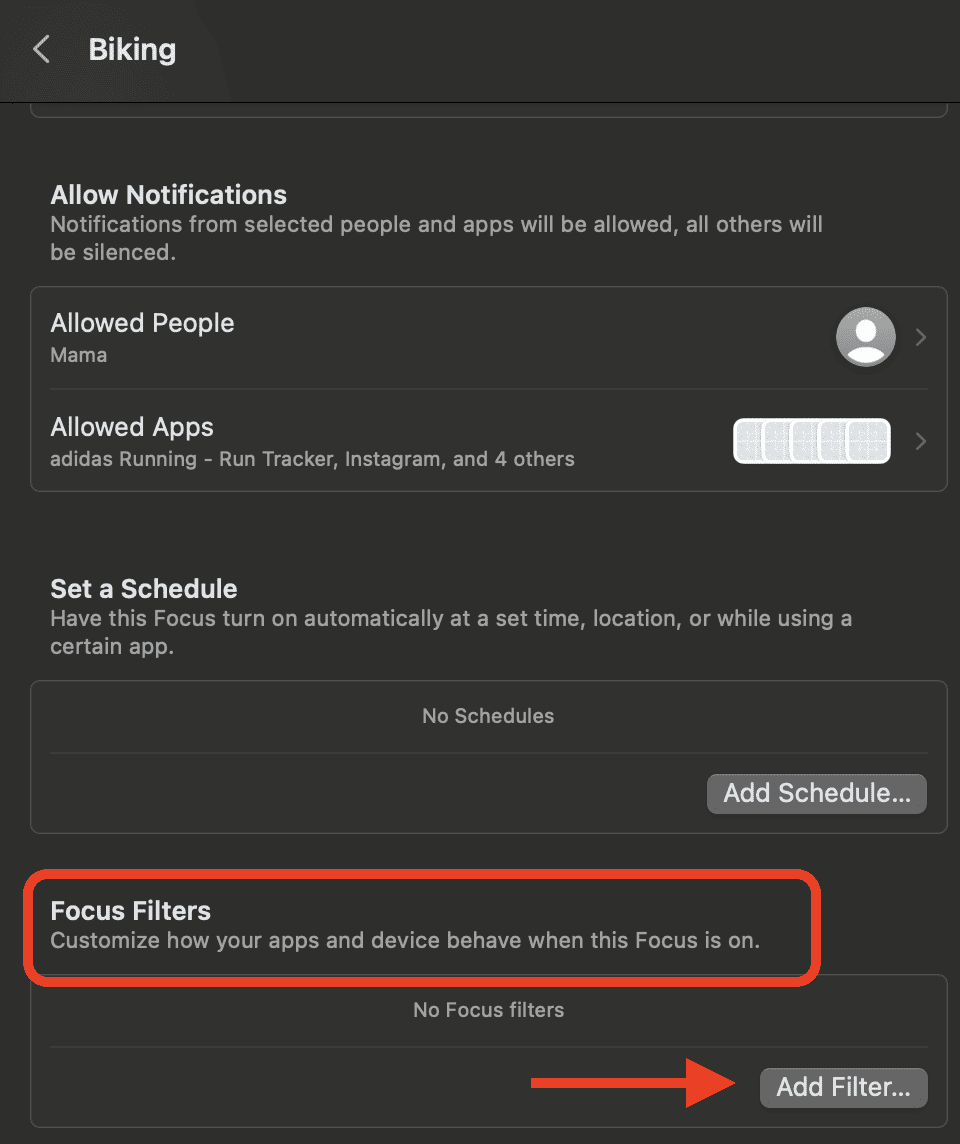
Ensuite, faites l’un des éléments suivants
- Pour configurer un filtre de mise au point pour le calendrier:
- Faire un clic Calendrier> Sélectionner Calendrier> Ajouter.
- Si vous souhaitez un filtre de mise au point pour l’application de messagerie:
- Faire un clic Mail> Sélectionner des comptes de messagerie> Ajouter.
- Pour configurer un filtre de mise au point pour les messages:
- Faire un clic Messages> Allumez le filtre par liste des personnes> Ajouter.
- Enfin, vous pouvez configurer un filtre de mise au point pour Safari.
- Faire un clic Safari> Choisissez le groupe d’onglet> Sélectionnez le groupe d’onglet.
- Tourner Ouvrez les liens externes dans votre groupe d’onglet Focus sur ou désactiver> Ajouter.
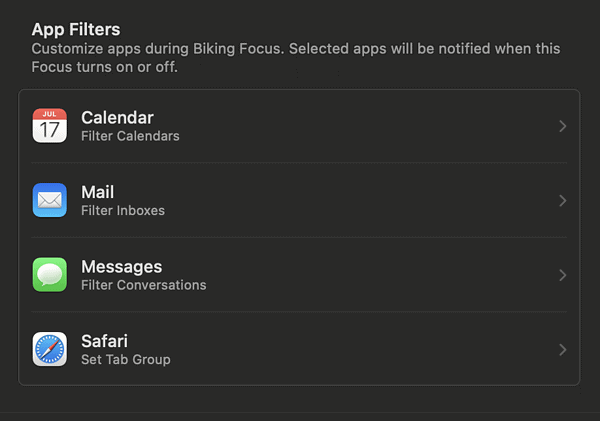
Autres choses à savoir sur MacOS Ventura Focus
Voici quelques autres choses que vous devez savoir lors de la configuration ou de l’utilisation de MacOS Ventura Focus.
- Les paramètres de mise au point sont mis à jour sur tous vos appareils Apple aussi longtemps que vous utilisez le même ID Apple. Ainsi, toutes les modifications que vous avez apportées sur la mise au point dans votre Mac seront transportées sur votre iPhone, iPad et Apple Watch. Si vous ne voulez pas cette fonctionnalité, vous pouvez l’éteindre en allant à Paramètres du système> Focus> Partager sur les appareils.
- Si vous devez informer les contacts que vous avez mis des notifications au silence lors de votre attention, vous pouvez leur permettre de vous envoyer de toute façon des notifications. Aller simplement à Paramètres système> Focus> État de focus> État de mise au point partagé.
- Pour activer rapidement une orientation particulière, cliquez simplement sur Focus dans le centre de contrôle Sélectionnez ensuite le foyer que vous souhaitez activer.